Lync razmena trenutnih poruka je efikasan način za povezivanje sa kontaktima u realnom vremenu za tren oka. U pitanju je manje formalan način od e-pošte, brži od telefonskog poziva, pa je razmenu trenutnih poruka teško nadmašiti po brzini i lakoći korišćenja. Trenutnu poruku možete da pošaljete sa bilo kog mesta Lync na kom vidite kontakt. Samo proverite da li je vertikalna traka sa leve strane slike osobe zelena ili potražite oznaku „dostupan“ na listi kontakta kako biste bili sigurni da osoba može da dobije poruku.
Da bi razmena trenutnih poruka bila izražajnija, možete da nalepite datoteke i slike direktno u nju, da promenite detalje fonta (tip, boju, naglašavanje, veličinu), označite poruku kao veoma važnu i dodate emotikone. Pored toga, razgovor putem razmene trenutnih poruka možete da započnete i sa više osoba odjednom. Evo kako se to radi.
Pokretanje razmene trenutnih poruka
-
Pronađite osobu kojoj želite da pošaljete trenutnu poruku pomoću pretrage, na spisku kontakata ili na bilo kom drugom mestu na kom se kontakt pojavljuje Lync. Zatim uradite nešto od sledećeg:
-
Zadržite pokazivač iznad njihove slike na spisku kontakata i kliknite na dugme Trenutna poruka na traci "Brzi Lync ".

-
Kliknite dvaput bilo gde na spisku kontakta te osobe.
-
Kliknite desnim tasterom miša na njihov spisak i izaberite stavku Pošalji trenutnu poruku.
-
Otkucajte poruku na dnu prozora razgovora.
-
(Opcionalno) Da biste dodali specijalni sadržaj ili prilagodili izgled poruke, možete da:
-
Pošaljete datoteku ili sliku na sledeći način:
-
Prevucite i otpustite datoteku ili sliku sa računara u prozor poruke ili oblast za unos teksta.
-
Kopirajte i nalepite datoteku ili sliku iz bilo kog Office programa u prozor poruke ili oblast za unos teksta.
-
Pritisnite taster PrtScn na tastaturi da biste sliku snimili direktno sa ekrana, a zatim je nalepite u prozor poruke ili oblast za unos teksta.
Napomena: Poslata poruka će sadržati mali prikaz datoteke ili slike. Da bi otvorio datoteku ili video sliku u punoj veličini, primalac treba da klikne na dugme Sačuvaj ili Otvori, čime prenosi datoteku na svoj računar. Imajte na umu i da se ugrađene slike pojavljuju samo u razmeni trenutnih poruka jedan-na-jedan, a ne u grupnim razgovorima.

-
-
Promenite font za bilo koji deo poruke tako što ćete istaknuti tekst, kliknuti na ikonu Font

-
Dodajte emotikon tako što ćete kliknuti na ikonu Emotikon

-
Označite poruku kao veoma važnu tako što ćete kliknuti na ikonu

-
-
Pritisnite taster Enter na tastaturi da biste poslali poruku. Svako ko koristi najnoviju verziju programa Lync pored svake trenutne poruke videće sliku osobe koja je poslala. Ovo važi za razgovore jedan-na-jedan i za konferencije.
Napomena: Ako imate dugačku trenutnu poruku, Lync je razdeo na odeljke i pruža vam opciju da pročitate veći ili manji deo teksta. To se naziva „Priča“ a čak možete i da joj zadate naslov. Samo otkucajte naslov priče u dostupan prostor i pošaljite trenutnu poruku.
Slanje trenutne poruke za nekoliko osoba odjednom
-
Ako se osobe kojima želite da pošaljete trenutnu poruku pojavljuju kao susedni kontakti na listi kontakata, pritisnite i držite taster Shift za svaku osobu na spisku. Zatim kliknite na ikonu Trenutna poruka koja se pojavljuje pored poslednjeg kontakta koji izaberete, otkucajte poruku na dnu prozora razgovora i pritisnite taster Enter.
-
Ako se osobe kojima želite da pošaljete trenutnu poruku pojavljuju na listi kao kontakti koji nisu susedni, pritisnite i držite taster Ctrl prilikom njihovog izbora. Zatim kliknite na ikonu Trenutna poruka otkucajte poruku na dnu prozora razgovora i pritisnite taster Enter. Trenutna poruka će biti poslata svim osobama koje ste izabrali.
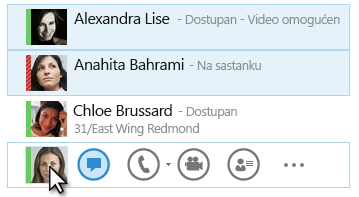
Slanje trenutne poruke grupi
-
Kliknite desnim tasterom miša na ime grupe na spisku kontakata, izaberite stavku Pošalji trenutnu poruku, otkucajte poruku na dnu prozora razgovora, a zatim pritisnite taster Enter. Trenutna poruka će biti poslata svim članovima grupe.










